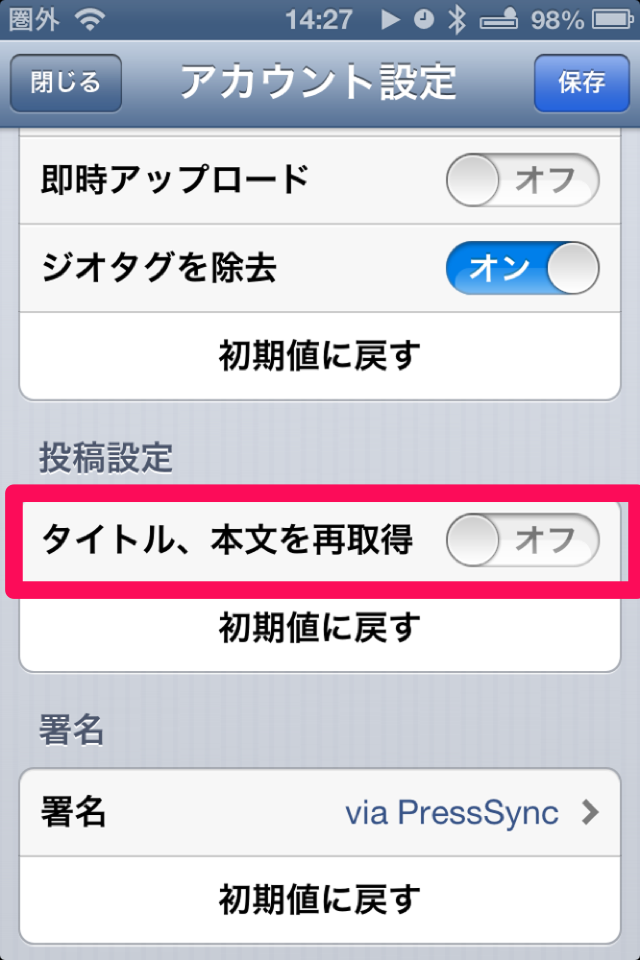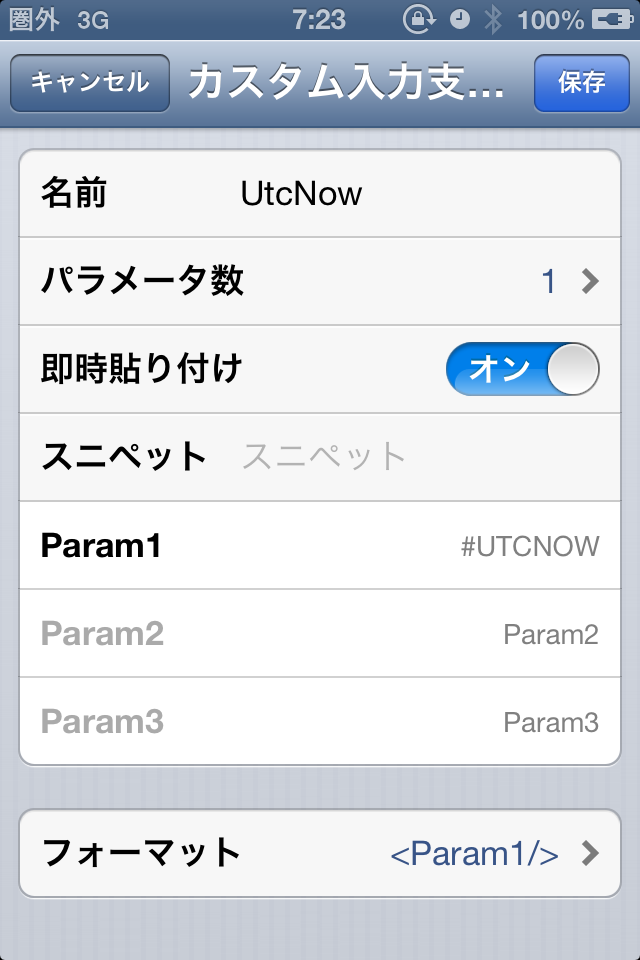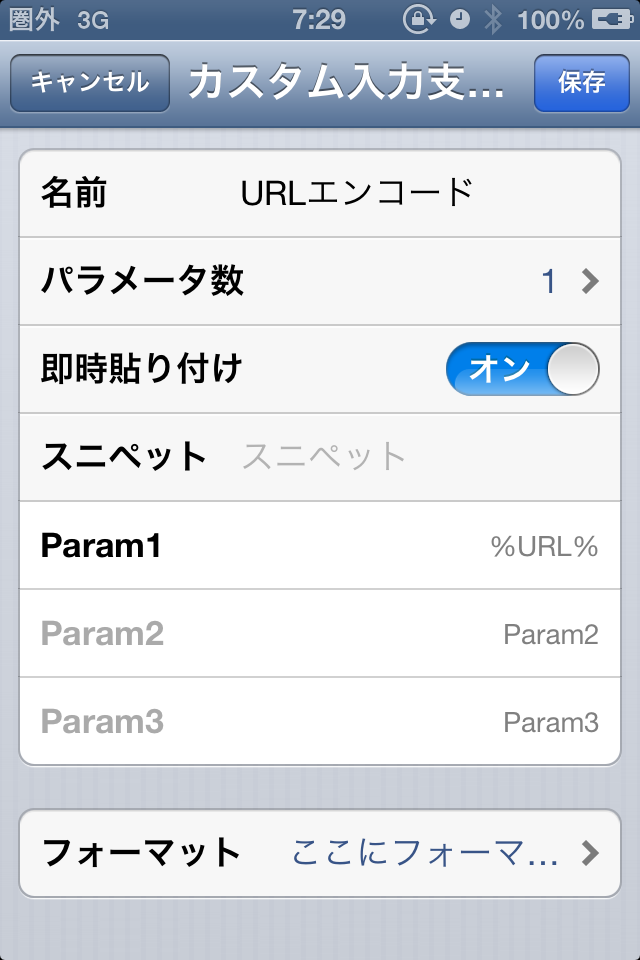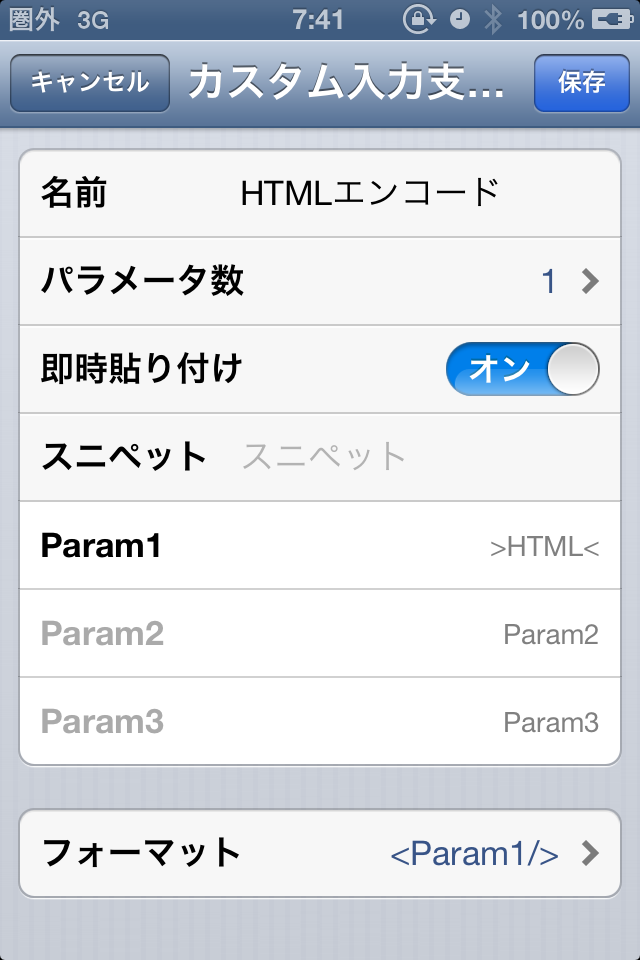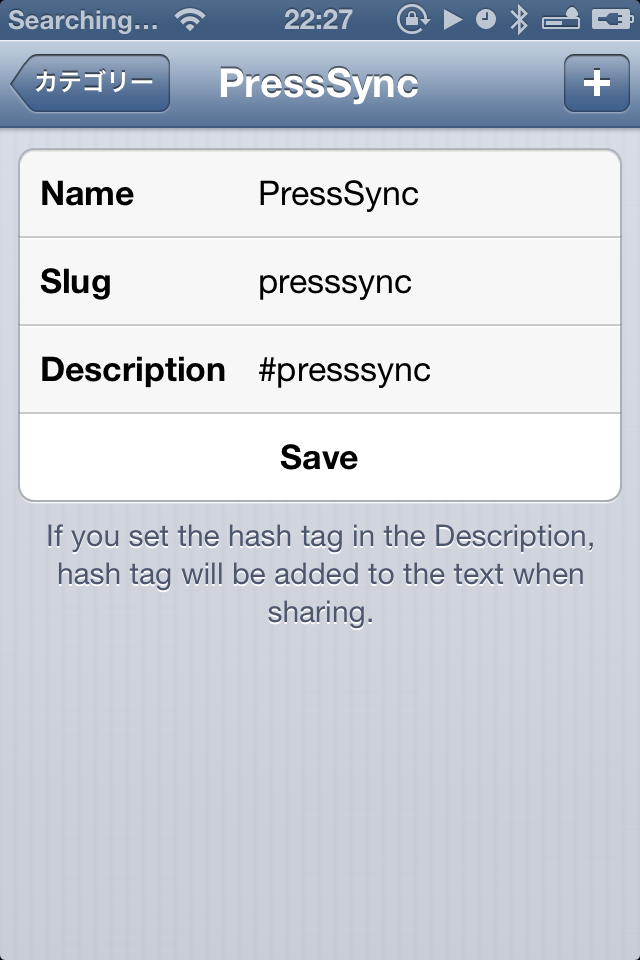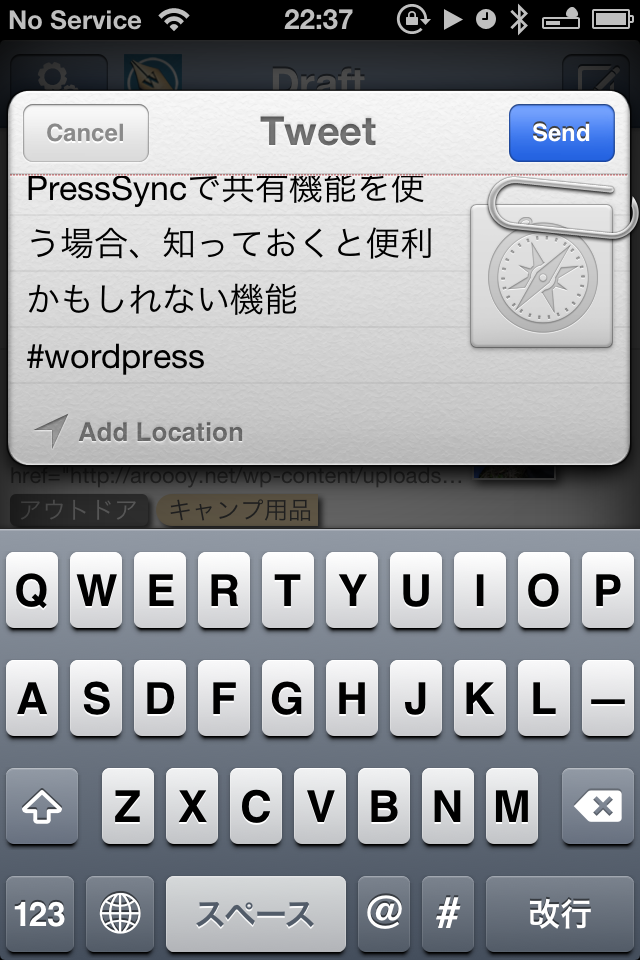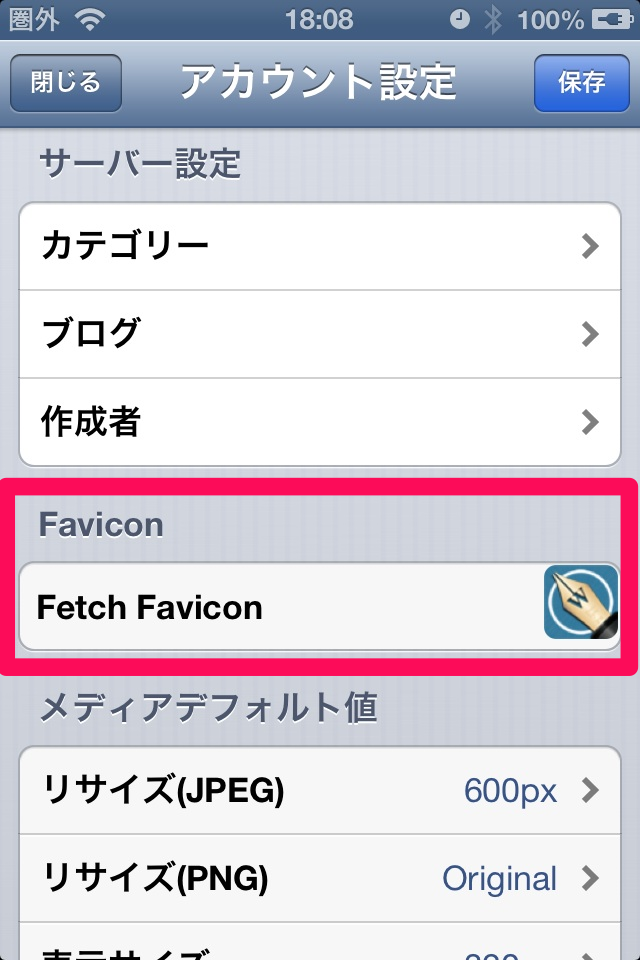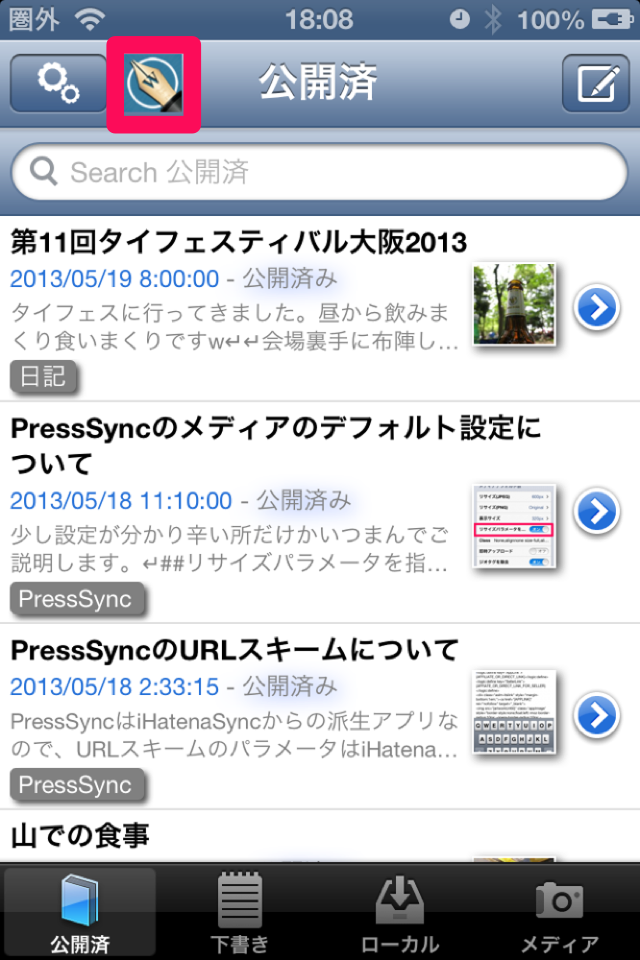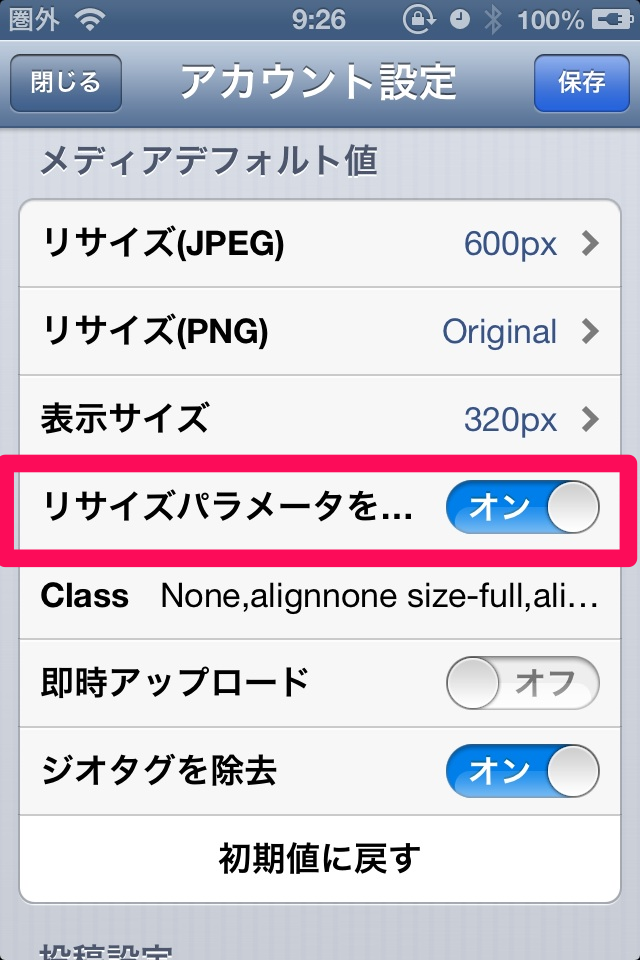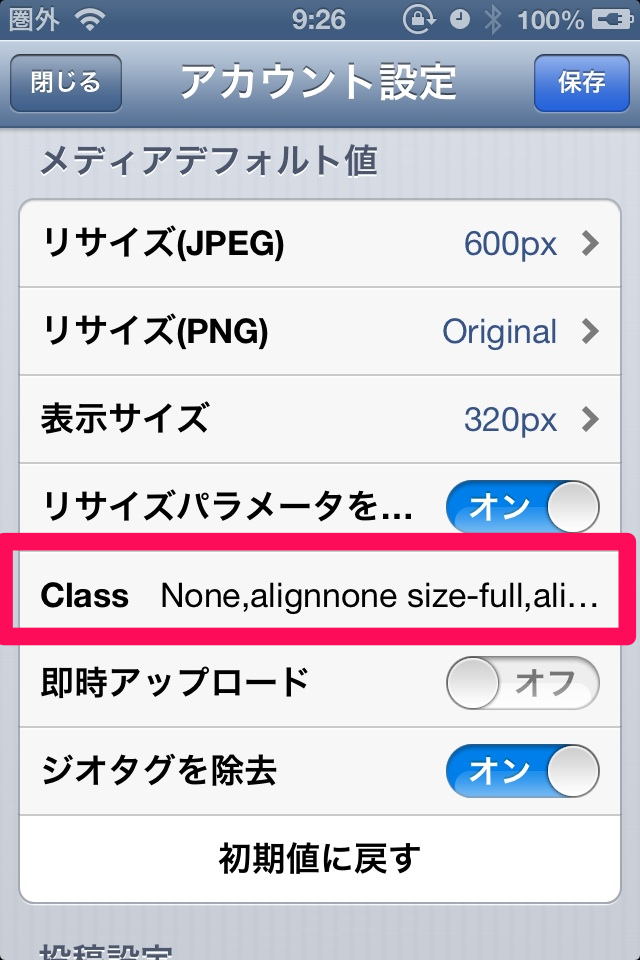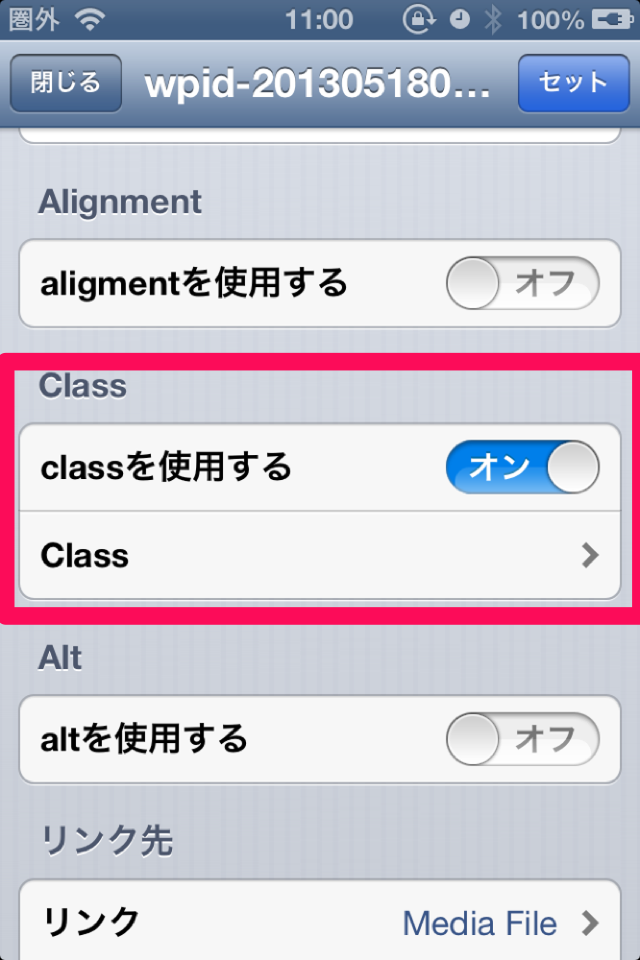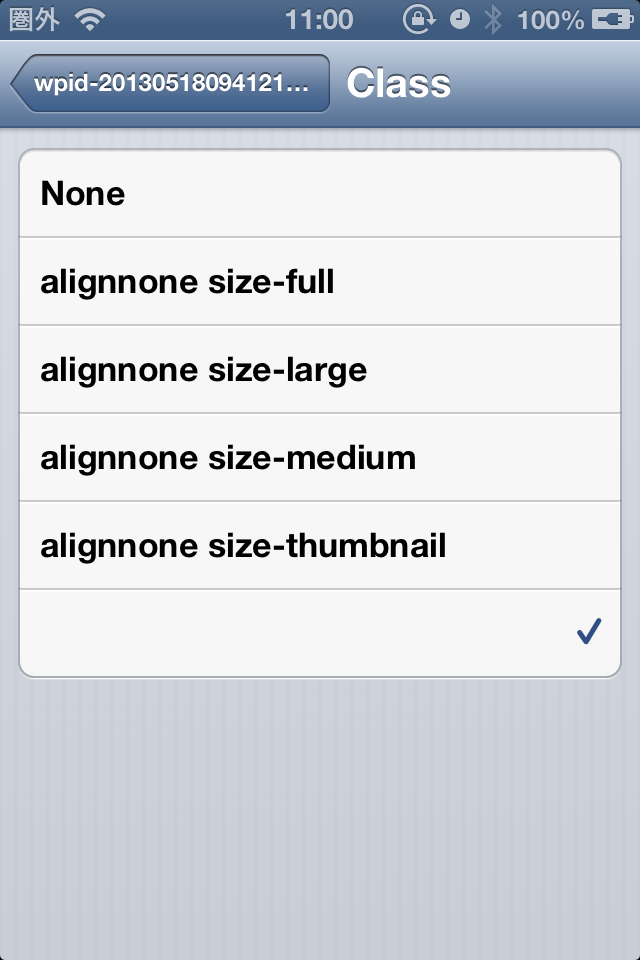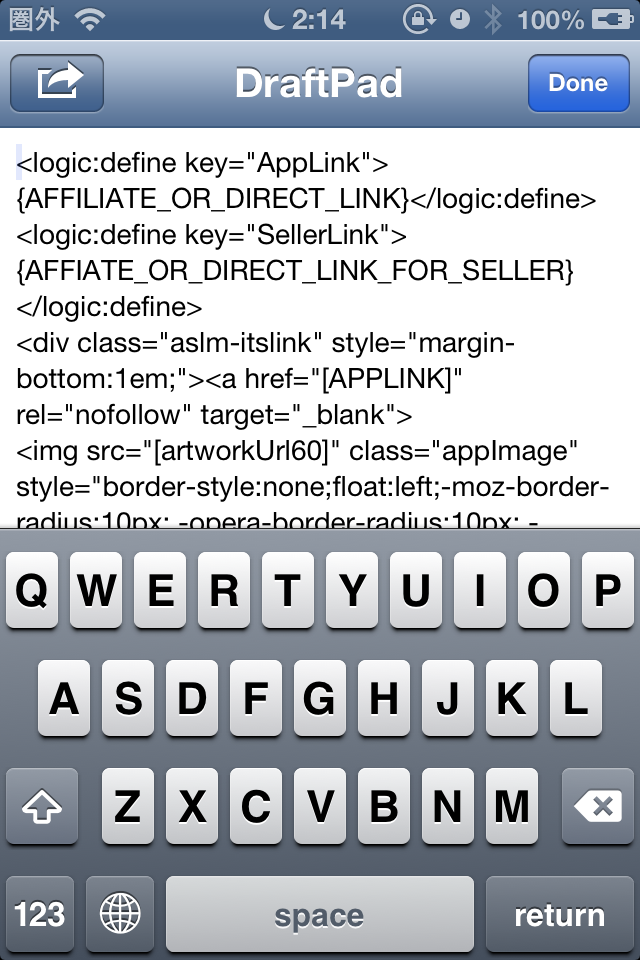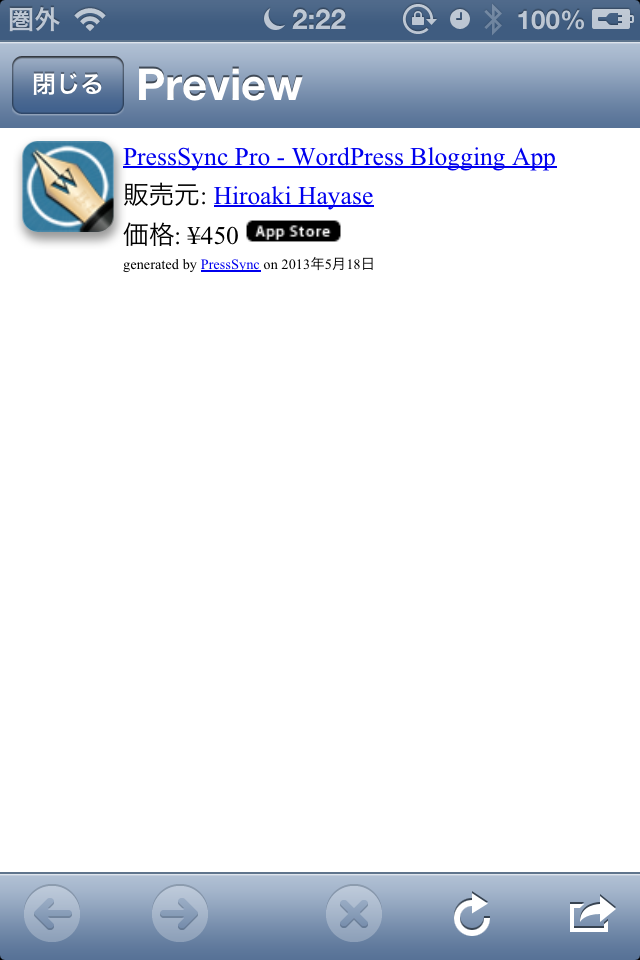本日、PressSyncのVer1.0.4をリリースしました。
プレビューにてトラブルが発生しているユーザー様に向けて、運用で対処できるようにオプションを追加しています。
プレビュー時に自動的にログインしないようにする設定
PressSyncのプレビュー機能は、「プライベート投稿を行って、それをブラウザで見せる」という投げやりな仕様になっております。
この方式にはメリットとデメリットが事を認識しているのですが、とりあえずそれは置いておきます(^^;
PressSync内の処理の流れとしては、
1.作成中の記事をプライベート投稿
2.内蔵ブラウザにてWordPressブログにログイン
3.内蔵ブラウザ(設定によってはSafari)にて1で投稿したURLを表示
と、なっています。
プレビューが行えない場合「2」でエラーが起きている可能性があります。
このようなケースの場合は、設定→システム設定→一般→自動ログインを「オフ」に設定してみてください。
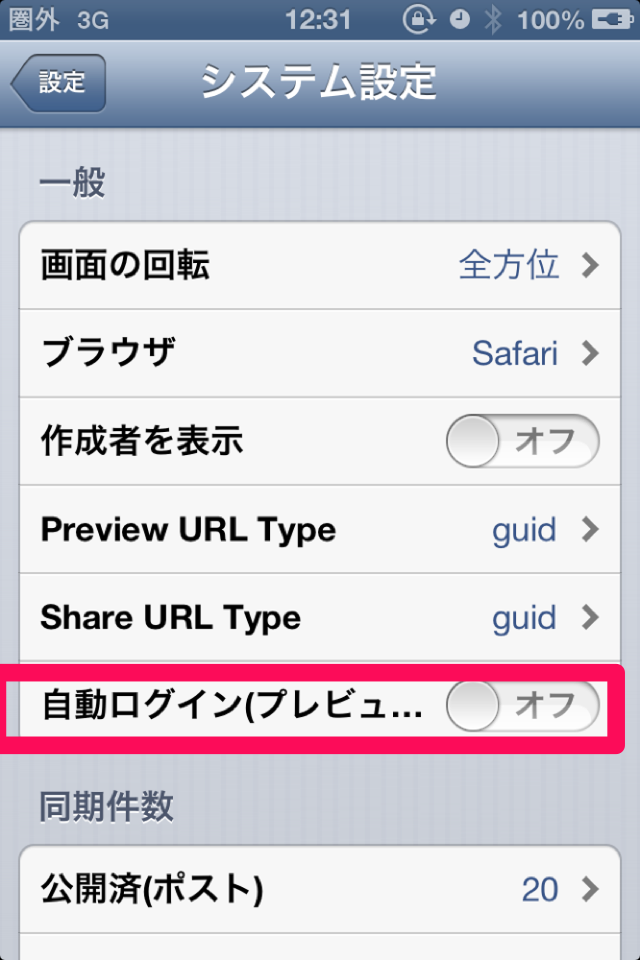
プレビュー用の投稿IDをリセットする方法
先述しましたがPressSyncはプレビューの際にプライベート投稿を行っています。
むやみに投稿の数を増やさないように、初回プレビュー時だけ新しい投稿IDで投稿を行い、二回目以降は同じ投稿IDに対して投稿を行っています。
というわけで、このプレビュー用の投稿がユーザー様に削除されると、自動的にプレビュー用の投稿IDをリセットする処理がPressSyncには組み込んであるのですが、この処理が漏れるケースがある事がわかりました、、、
手動にてプレビュー用の投稿IDをリセットする場合は、アカウント設定→プレビュー→Reset Preview Idを実行してください。
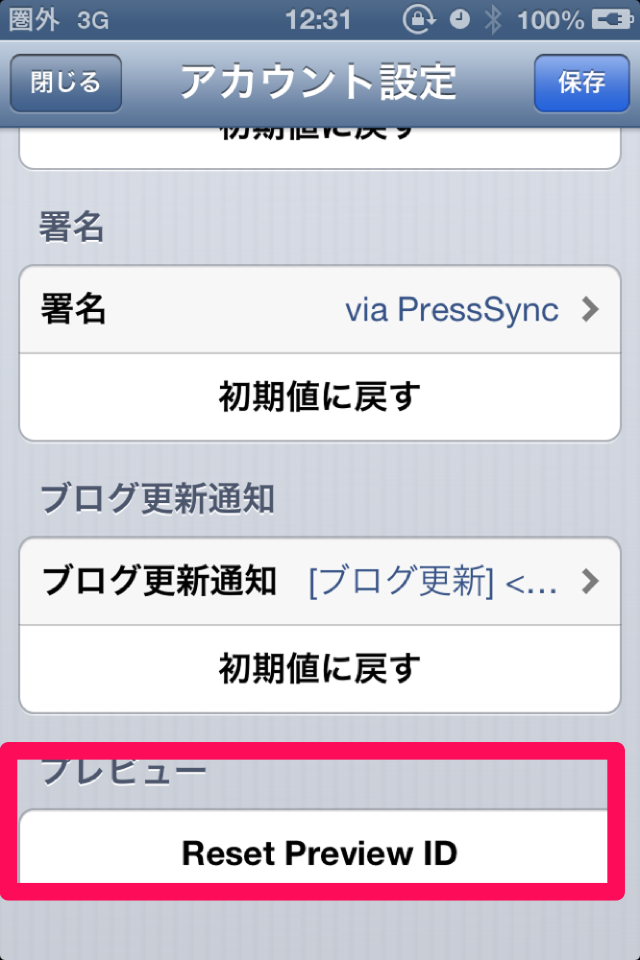
via PressSync